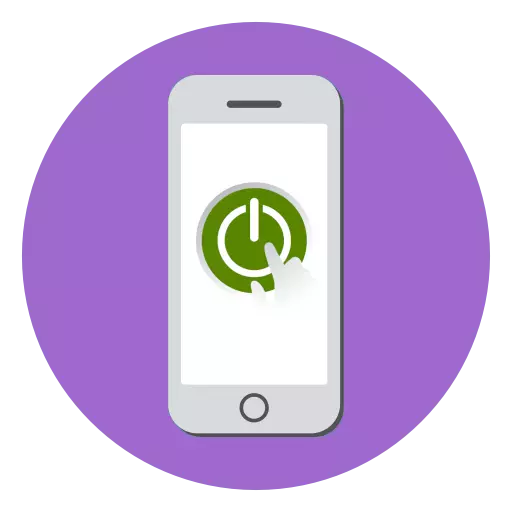
Kad primārā konfigurācija, atgūšana, atiestatīšana uz rūpnīcas iestatījumiem vai mirgo, iPhone lietotājam ir jāīsteno aktivizēšanas procedūra. Diemžēl ļoti bieži šo procesu nevar veikt iPhone aktivizēšanas kļūdas dēļ. Šajā rakstā mēs sīkāk izskatīsim veidus, kā atrisināt problēmu.
Lasīt vairāk: Kā aktivizēt iPhone
"IPhone aktivizācijas kļūmes" novēršanas metodes kļūdas novēršanai
Kļūda "iPhone aktivizācijas kļūme" ne vienmēr nozīmē, ka tālrunis ir jāiekļauj servisa centrā: vairumā gadījumu to var atrisināt pats. Lai to izdarītu, izpildiet tālāk norādītās darbības.1. metode: restartējiet iPhone
Lai izslēgtu sistēmas kļūmi, kas radusies ierīcē, jāveic piespiedu reboot. IPhone restartēšanas versija būs atkarīga no modeļa, jo šeit tiks iesaistītas fiziskās atslēgas.
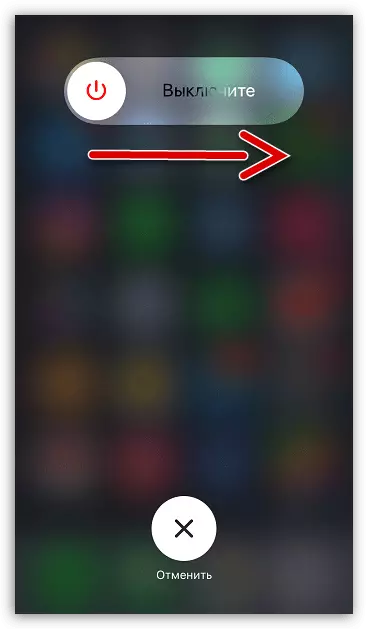
Lasīt vairāk: Kā restartēt iPhone
2. metode: stabila interneta pieslēguma izmantošana
Ļoti bieži iemesls neiespējamības aktivizēt iPhone ir nestabils vai pilnīgi bez darba interneta pieslēgums. Fakts ir tāds, ka iPhone iestatīšanas procesa laikā attiecas uz Apple serveriem. Un, ja tas neizdodas, ekrānā tiek parādīta attiecīgā kļūda.
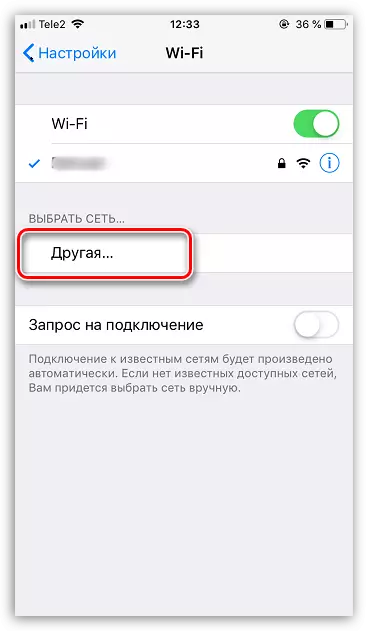
Lai to izdarītu, noklikšķiniet uz pogas "Atpakaļ" un dodieties atpakaļ uz Wi-Fi savienojuma izvēles logu. Izvēlieties atbilstošo tīklu, ievadiet paroli no tā un mēģiniet aktivizēt tālruni.
3. metode: aktivizēšana caur iTunes
Nav nepieciešams izslēgt un aparatūras kļūmes - ja modems nav izdevies tālrunī, tas nebūs iespējams to aktivizēt bez datora palīdzības. Šādā gadījumā jums būs nepieciešams savienot sīkrīku datoram, izmantojot sākotnējo USB kabeli un palaist iTunes programmu. Lai iegūtu plašāku informāciju par iPhone aktivizēšanu, izmantojot iTunes, izlasiet atsevišķā rakstā.
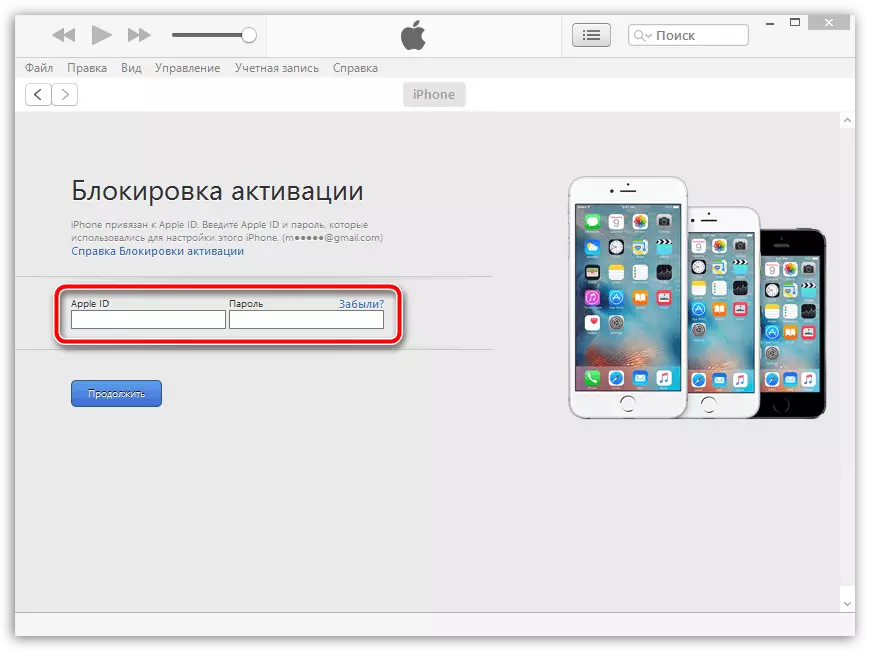
Lasīt vairāk: Kā aktivizēt iPhone, izmantojot iTunes
4. metode: mirgo viedtālrunis
Dažādu Apple programmas kļūdu gadījumā tiek nodrošināts īpašs DFU režīms - avārijas līdzeklis, ko izmanto, lai attīrītu programmaparatūru ierīcei.
- Pievienojiet iPhone datoram, izmantojot sākotnējo USB kabeli un palaidiet iTunes programmu.
- Ievadiet iPhone DFU režīmā.
- Kad aytyuns definē pievienoto ierīci, nospiediet pogu "OK".
- Vienīgā manipulācija, ka iTunes ieteiks atjaunot ierīci. Šajā procesā programma ielādēs jaunāko pieejamo programmaparatūru jūsu tālruņa modelim, izdzēsīs veco versiju un pēc tam veiciet tīru jaunās instalāciju. Pēc procedūras pabeigšanas ekrānā tiek parādīts sveiciena logs, mēģiniet pārinstalēt viedtālruni.
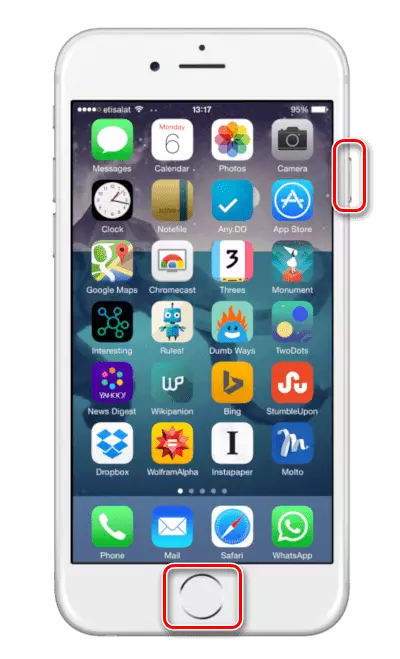
Lasīt vairāk: Kā ievadīt iPhone DFU režīmā
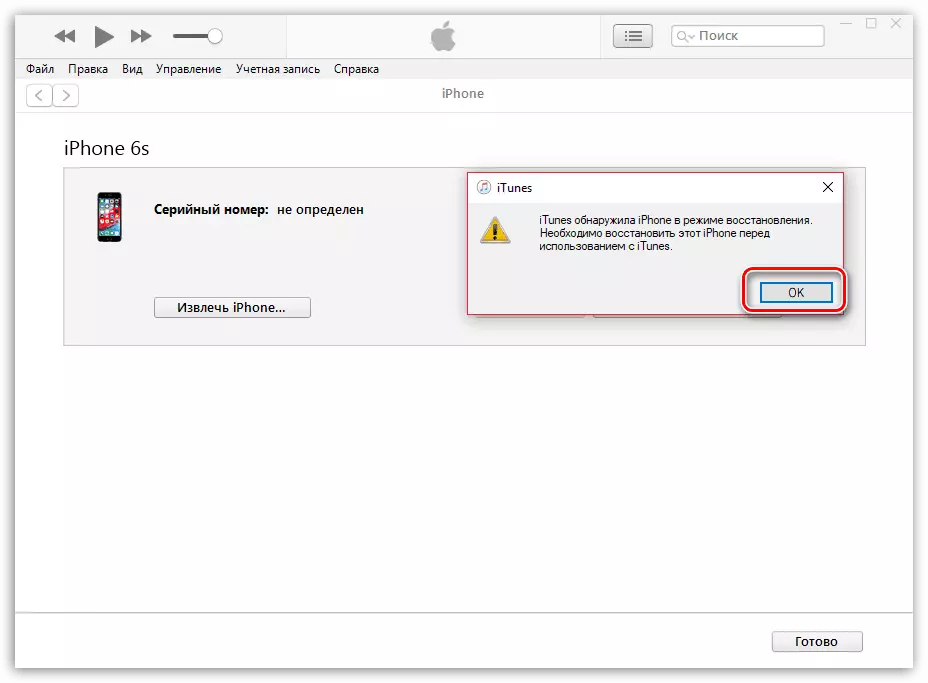
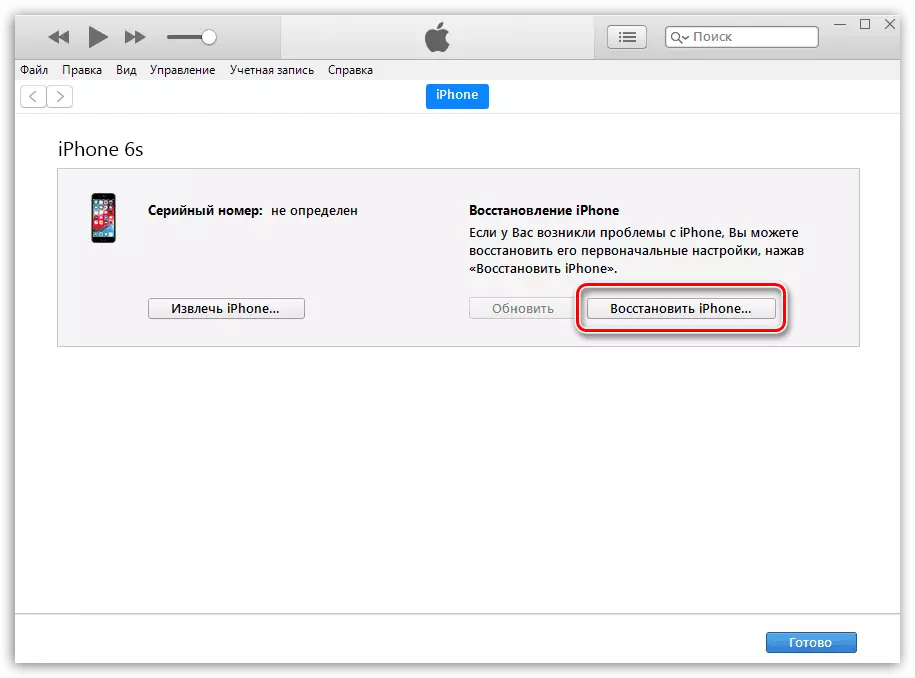
5. metode: nomaiņa SIM karte
Problēma var būt algu, kas nav darba SIM kartē instalēta viedtālrunī. Ļoti bieži šāda problēma rodas, ja karte ir apgriezta manuāli. Šajā gadījumā sazinieties ar tuvāko telekomunikāciju operatora salonu un nomainiet SIM karti jaunajam. Parasti izsniegšanas procedūra ir bezmaksas.

6. metode: Atkārtojiet aktivizēšanu vēlāk
Aktivizācijas problēma var nebūt vispār jūsu pusē, bet uz sāniem ābolu serveriem, kas nereaģē kāda iemesla dēļ. Šādā situācijā mēģinājums jāatkārto, bet pēc kāda laika, piemēram, divas vai trīs stundas.
Ja, kā rezultātā, nav metodes savu metožu ir celta pozitīvu rezultātu, sazinieties ar servisa centru: eksperti diagnosticēs un varēs ātri novērst šo problēmu.
